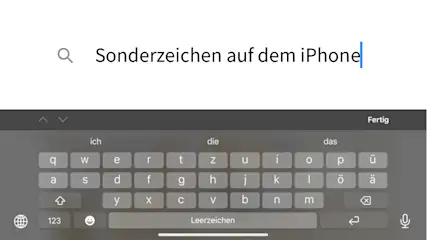Verbindung zum App Store nicht möglich: Das kannst du machen
Inhalt
- 1. Internetverbindung prüfen
- 2. Systemstatus ermitteln
- 3. iOS-Version und App Store updaten
- 4. Datum, Uhrzeit und Zeitzone einstellen
- 5. Geduld haben
- 6. Netzwerkeinstellungen zurücksetzen
- 7. WLAN-Router aus- und wieder einschalten
- 8. iPhone neu starten
- 9. Auf Werkszustand zurücksetzen
- Zusammenfassung: Verbindung zum App Store nicht möglich

TURN ON
Manchmal ist die Verbindung zum App Store auf dem iPhone nicht möglich. Dann erscheint in der Regel eine Fehlermeldung auf dem Display. Zum Glück lässt sich das Problem meist unkompliziert beheben. Hier zeigen wir neun Möglichkeiten auf, was du tun kannst.
1. Internetverbindung prüfen
Der Fehler muss nicht am App Store liegen. Prüfe zunächst, ob dein iPhone überhaupt mit dem Internet verbunden ist. Manchmal sind nur kleine Verbindungsaussetzer die Fehlerursache. Wahrscheinlich funktioniert entweder WLAN oder mobiles Internet nicht. Am besten, du versuchst es mit der jeweils anderen Verbindungsmöglichkeit, wenn du keinen Zugriff zum App Store bekommst.
2. Systemstatus ermitteln
Möglicherweise ist Apple für das Problem verantwortlich. Gelegentlich kommt es zu Dienstunterbrechungen in bestimmten Regionen und sogar in ganzen Ländern. Du findest es auf der Systemstatus-Website von Apple heraus.
3. iOS-Version und App Store updaten
Gehe auf „Einstellungen > Allgemein > Softwareupdate“ und prüfe, ob deine iOS-Version und der App Store auf dem neuesten Stand sind. Installiere ansonsten alle Updates.
4. Datum, Uhrzeit und Zeitzone einstellen
Prüfe unter „Einstellungen > Allgemein > Datum & Uhrzeit“, ob Datum, Uhrzeit und Zeitzone richtig eingestellt sind. Nimm zum Vergleich eine Funkuhr oder ein anderes mit dem Internet verbundenes Gerät zur Hand. Eine falsche Zeit kann den App Store durcheinanderbringen.
5. Geduld haben
Aussetzer beim App Store sind oftmals nur vorübergehend. Vielleicht ist gerade ein Apple-Server abgestürzt. Gedulde dich für ein paar Minuten und öffne die App dann erneut. Vielleicht lässt sich das Problem so bereits lösen.
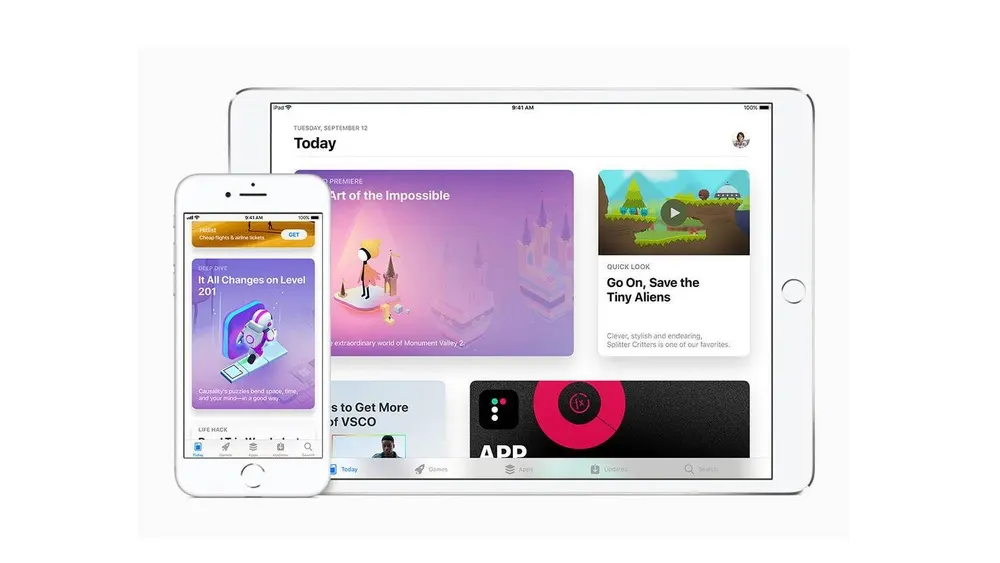
Apple
6. Netzwerkeinstellungen zurücksetzen
Es kann auch helfen, die Netzwerkeinstellungen zurückzusetzen. Vielleicht hat sich hier ein Fehler eingeschlichen. Gehe zu diesem Zweck auf „Einstellungen > Allgemein > Zurücksetzen > Netzwerkeinstellungen zurücksetzen“. Anschließend richtest du das Netzwerk neu ein.
7. WLAN-Router aus- und wieder einschalten
Falls auch auf anderen Geräten, die sich im selben Netzwerk befinden, die WLAN-Verbindung nicht funktioniert, gibt es eine einfache Lösung: Schalte den WLAN-Router aus und dann wieder an. Das Hochfahren kann eine Weile dauern, also warte entspannt ab, wenn das Internet nicht gleich wieder anspringt.
8. iPhone neu starten
Vielleicht hat sich im Laufe der Zeit ein Systemfehler eingeschlichen. Starte dein iPhone neu, dann öffne den App Store. Schon könnte der Fehler behoben sein.
9. Auf Werkszustand zurücksetzen
Wenn alle Stricke reißen und der App Store hartnäckig die Funktion verweigert, kann es auch helfen, das iPhone auf den Werkszustand zurückzusetzen. Mache zuerst ein Backup. Dann gehe auf „Einstellungen > Allgemein > Zurücksetzen > Alle Einstellungen zurücksetzen“. Du wirst um dein Passwort für die Apple ID gebeten. Gib das Passwort ein und warte, bis deine Daten gelöscht sind.
Sobald sich das iPhone wieder einschaltet, triffst du die Standard-Einstellungen für Land, WLAN und mehr und wählst dann im Bereich „Apps & Daten“ die Option „Aus iCloud-Backup wiederherstellen“ aus. Mit deiner Apple-ID und deinem Passwort meldest du dich bei iCloud an. Im Punkt „Backup auswählen“ musst du dein aktuelles Backup antippen.
Hast du ein Backup via iTunes erstellt, musst du es auch über iTunes wieder einspielen. Wähle das iPhone dazu in der Geräteübersicht aus und wähle „Backup wiederherstellen“.
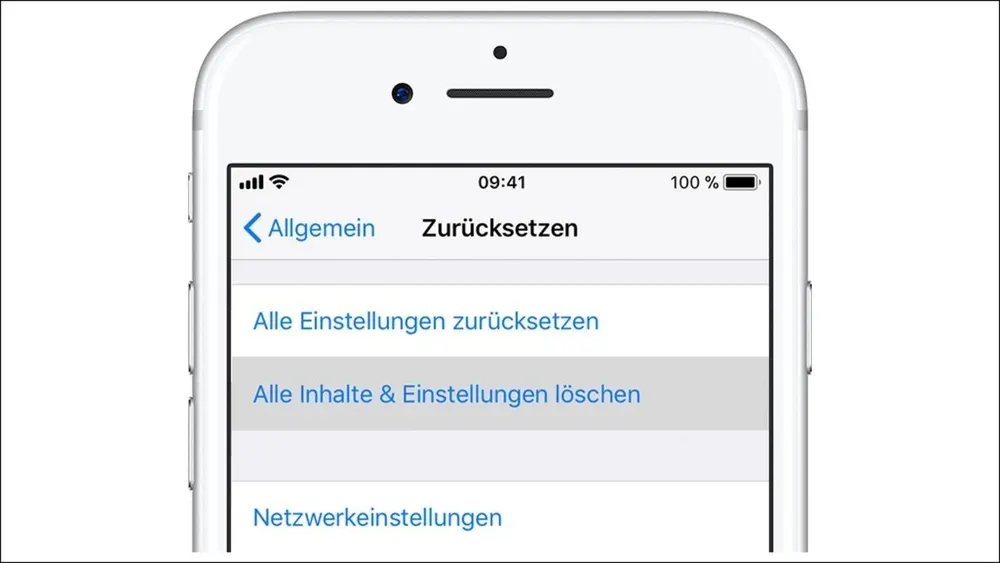
Apple
Zusammenfassung: Verbindung zum App Store nicht möglich
- Prüfe, ob dein iPhone mit dem Internet verbunden ist.
- Auf der Systemstatus-Website von Apple kannst du schauen, ob der App Store gerade von einer Dienstunterbrechung betroffen ist.
- Installiere die aktuellen iOS- und App-Store-Updates.
- Stelle Datum, Uhrzeit und Zeitzone richtig ein.
- Probiere es später noch einmal, vielleicht ist gerade ein Apple-Server abgestürzt.
- Setze die Netzwerkeinstellungen zurück und richte dein Netzwerk neu ein.
- Schalte deinen WLAN-Router aus und wieder ein.
- Starte dein iPhone neu.
- Wenn kein Lösungsvorschlag hilft, setze dein iPhone auf den Werkszustand zurück.
Tipps für dein iPhone

iPhone-Kamera im Sperrbildschirm deaktivieren: So geht's
Mehr erfahren über iPhone-Kamera im Sperrbildschirm deaktivieren: So geht's
iPhone-Akku selber tauschen: Wie schwer ist das eigentlich?
Mehr erfahren über iPhone-Akku selber tauschen: Wie schwer ist das eigentlich?
Fotos vom iPhone löschen, aber in iCloud behalten: So geht's
Mehr erfahren über Fotos vom iPhone löschen, aber in iCloud behalten: So geht's